
Det er ret sjældent, når enheder giver dig mulighed for at ændre farven på deres LED-lys, men med SkyBell HD-videodørklokken kan du. Sådan gør du det.
RELATEREDE: Sådan installeres og opsættes SkyBell HD Video Doorbell
Som standard er SkyBell HDs LED-farve grøn, hvilket faktisk er en praktisk farve at bruge i dette tilfælde (grøn betyder gå, så gå fremad og ring på dørklokken ... ikke?). Men hvis du vil gøre din SkyBell lidt mere original, kan du ændre den til næsten enhver farve eller nuance, du ønsker.

Start med at åbne SkyBell-appen på din smartphone.

Fra hovedskærmen skal du trykke på ikonet for indstillinger i øverste højre hjørne af skærmen.
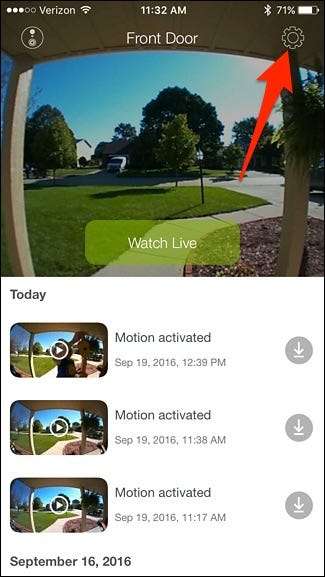
Vælg "LED" lige under "SkyBell Configuration".

Fra denne menu kan du også slukke LED-lysene på dørklokken helt, hvis du ønsker det, eller ændre lysstyrken på LED'erne til enten Lav, Medium eller Høj. Jeg finder ud af, at indstillingen "Lav" er meget lys, dog især om natten.

Under alle omstændigheder skal du fortsætte og trykke på "Farve".
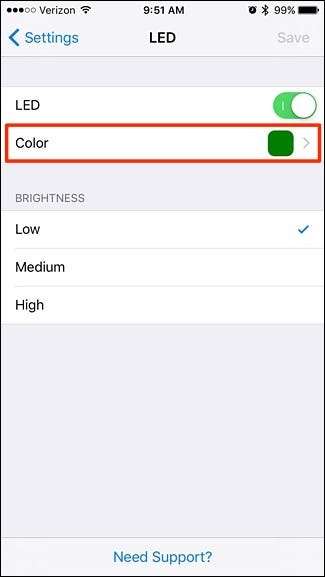
Du kan vælge stort set enhver farve, du ønsker, ved at flytte den runde prik et vilkårligt sted på farvepaletten. Desværre ændrer SkyBell-dørklokken ikke LED-lysfarven i realtid, når du ændrer farven i appen.
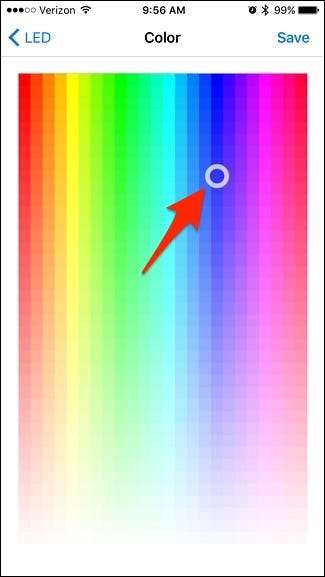
I stedet skal du trykke på "Gem" i øverste højre hjørne af skærmen for at se den farve, du valgte, vises på SkyBell-enheden.

Når du trykker på Gem, er din nye farve klar til brug, og når din SkyBell kører i tomgang (når ingen er ved døren), vil knappen og lysbjælken øverst lyse med den brugerdefinerede farve, du valgte.







